- 产品概述
- 技术参数
- 仪器图解
- 成功案例
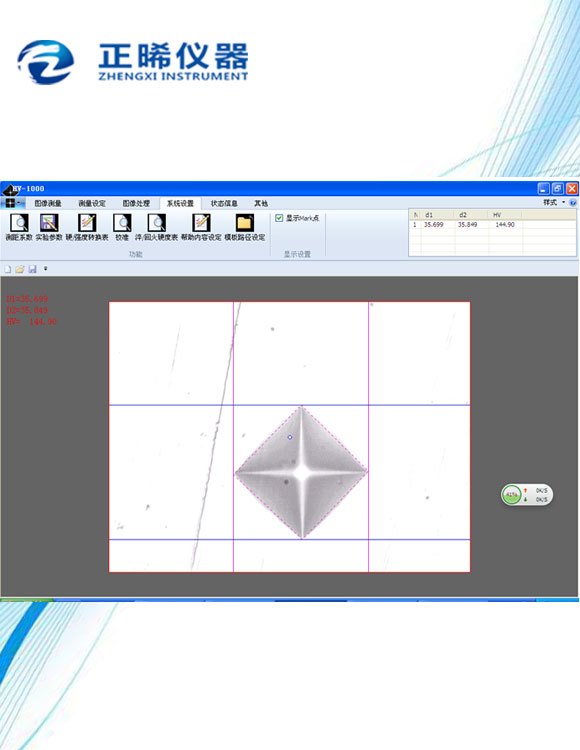
显微硬度计对于研究金属组织,产品质量管理及出具商品证明资料均是不可欠缺的试验机。对于精密机械类的小零件,金属组织及表面加工层、电镀层等可对被限定的微小部分进行测定,并且对被测部分基本上没有损伤,具备了较高的测定可靠性。
特长
可以作连续加载后连续读取压痕的连续试验,并且可以进行每次加载荷和每次读取压痕的逐次实验。采用了观察方便的ccd摄像头、视频线,可在显示器上直接观察测量压痕,用鼠标测量精度高。对于设定试验条件,显示结果等均可清楚快捷地操作及显示。通过测量软件,可用计算机进行操作方便,实现单点测量可随机测量多点、统计测量数据,任意设定两点或多点测量点的间距作渗层深度测量 可沿X或Y两个方向测量、统计测量数据,根据用户输入的判定值(如550)自动计算渗层深度.统计演算、换算、显示曲线、判断是否合格等.可测量另件长度和另件角度及图形保存打印.作小型投影仪使用。
操作手册
一、软件系统
⒈ 主机系统:xp/Win7平台,全中文操作界面,支持彩色打印机输出。
⒉ 1024×768分辨率显示器以上
二、操作说明
(一). 系统界面介绍
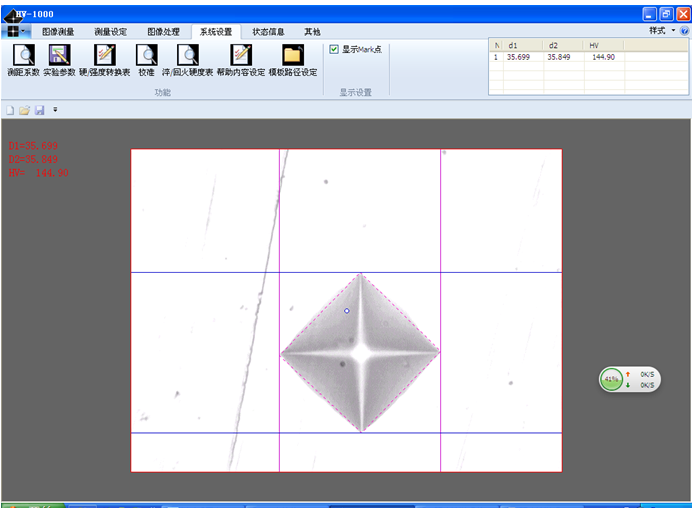
该界面主要由七部分组成,左部为图形显示工作区。该部分显示所摄取的压痕,以手动/自动采集时用于点取。右部分为
A:操作按钮
1. 视频图像/静态图像:此按钮用于采样和分析之间进行切换。
2. 读取图像:可将原来保存的图形读出,以便观看或重新进行分析。
3. 保存图像:可将目前正在显示区显示的图形保存起来(保存图像时必须加.bmp),以便将来观看和分析。
4. 清除测量:清除当前所有数据。
5. 数据显示:用于显示采集处理后的数据保存,以及进一步进行渗碳层、氮化层的分析。
6. 手动测量/自动测量:该按钮分手动/自动用于采集图像和分析之间进行切换的,所分析的数据自动成为一个数值(硬度值)系列,可用于进入渗碳层和氮化层的分析工作。
7. 编辑、保存、修改/删除:作手动和自动测量的数据进行修改和删除等攻能。
8. 开、关(放大)/开、关(定位点):放图像放大和定位点的开关攻能键。
9. 系统设置:可将试验时的各种参数进行修改,如压头、压力等参数。可对试样时的各项参数进行修改,以及各种调整参数,该部分参数的调整会影响到整个系统的精度,股一般情况下不要轻易改变。图形调整:可调整显示区显示图形的对比度、亮度等数据。
10. 帮助:当你需要了解本系统的操作;及查阅常用热处理工艺和硬度换箅表。
11.退出:按软件左下方“退出键”后还需要在“任务栏”中退出软件。
B:操作类型
1、HV压头:用维氏硬度时采用此压头。
2、HK压头:对被工作的材料比较疏松或有空隙采用此压头(一般不用)。
3、HB压头:用布氏硬度时采用此压头。
4、角度测量:作筒单投影仪攻能。
5、长度测量:作筒单投影仪攻能。
6、Mark:采用此能键可移动显示区的定位点。
C:硬度换算攻能
1、HRC:和当前采用硬度自动换算。
2、HRA:和当前采用硬度自动换算。
3、HR15N:和当前采用硬度自动换算。
4、HR45N:和当前采用硬度自动换算。
5、HR45N:和当前采用硬度自动换算。
6、深度(微米):和当前采用硬度的深度。
7、强度(Mpa):和当前采用硬度的强度。
8、HB:和当前采用硬度自动换算。
D:图像当前坐标及长度
1、X轴Y和轴:当前图像尺寸(微米)
E:工作状态
1、当前图像状态:静态图像和视频图像的显示区。
2、图像分析类型:手动和自动测量的显示区。
3、显微倍率:当前倍率的显示区。
4、试验力:当前试验力的显示区。
5、试样表面类型:选择试验工件表面的显示区。
6、测距系数:电脑自动生成参数。
F:系统信息
1、力保持时间:显示当前数据。
2、仪器号:显示当前数据。
3、操作员:显示当前操作人。
4、检验员:显示当前检验员。
G:测试值
1、显示手动或自动测量的值、并按右键能把数值导入Excel。
(二). 操作过程
1. 操作过程:请参阅硬度计操作说明。
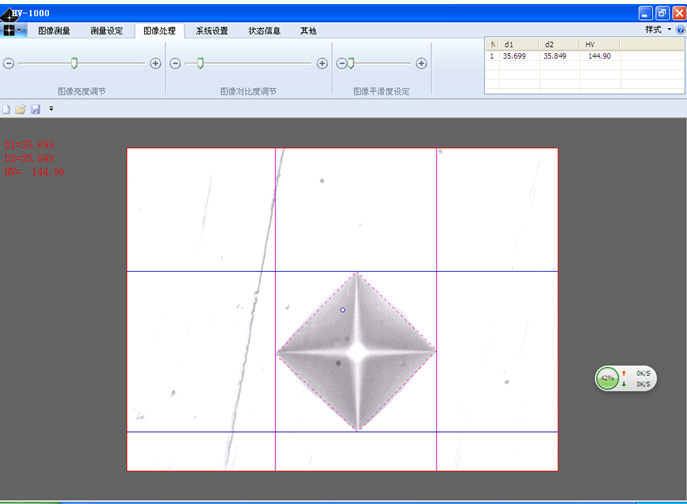
2.. 调整图形
调整工作台两边丝杆,将压痕尽量调整在显示区的中间。然后,按下“静态图像”按钮,用手动或自动分析用鼠标尖对准压痕的四个角(HK压头只需对准长对线的两个顶点),然后按下鼠标的右健(次序应先左右点,后上下点),自动可用鼠标在压痕区外边拉一四方框数据自动生成。如点过程中发生错误,可按“清除”键或重新进行选择点。如需要对一个材质进行多次硬度分析,可使用“视频图像/静态图像”,进行下一次的分析,操作过程同上,每一次的分析在显示区的左下部进行提示。你也可以用“视频图像/静态图像,进行下一步的采集过程。
3, 数据显示及渗碳层/氮化层分析
通过以上的分析工作,你可以按屏幕右边的“数据显示”按钮,弹出数据显示窗口。
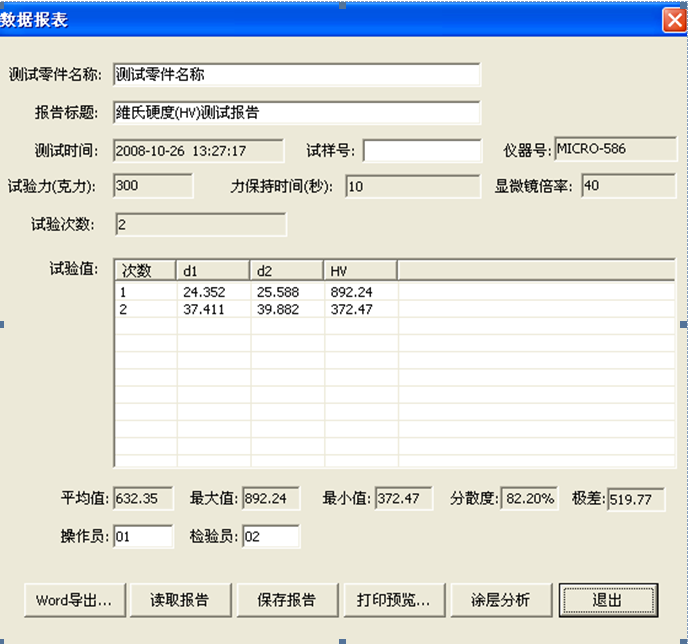
数据显示窗口主要有以下显示内容:
测试零件名称、报告标题、试样号、仪器号、试验力、力保持时间、试验次数,以及每次试验数据和平均数、操作员工号等数据。
打印:是指打印此报告。(只有数据)
涂层分析:是指进行渗碳层、氮化层分析
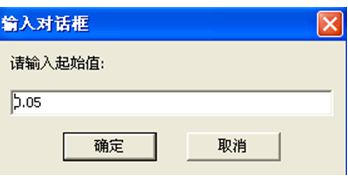


如分析的数据足够的话,(至少二个数据)可进行渗碳层、氮化层等分析。点击显示窗口中的“涂层分析”,可进入“渗碳层”或“氮化层”分析。如果初次进行分析,在进入分析窗口前需输入X、Y轴的压痕间隔参数,然后进入曲线画面。在该画面中,可按“涂层”按钮输入硬度值,系统会自动计算渗碳层或涂层等数据,按下“打印”按钮,可将图形输出到打印机上。
(三)读取保存图形
你可使用按钮将目前正在显示窗显示的图形保存下来,或将原来保存的图形读出,以便观看或重新进行分析。
(四)系统设置
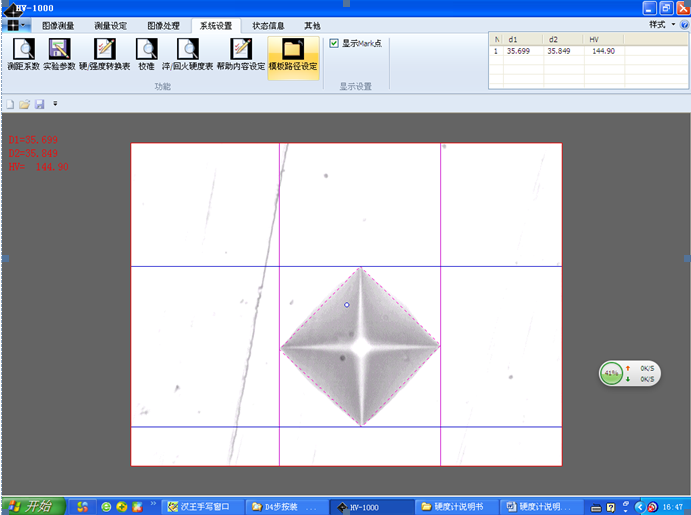
这里主要是有关实验时的一些外部参数,如试样号、仪器号、试验力
保持时间等,在输入时应保证所输入的参数应和实际参数一致。这里主要是一些有关系统的数据,因为这里的参数和系统的精度等有着很大的关系,故不要做修改。图形调整在此你可以调整有关图形上的一些参数如:亮度、对比度、以及图形的制式、图像的来源等。这里需要注意的是除了亮度、对比度外你不要轻易的去调整其他参数,不然的话会造成图形无法正常显示
(五)放大/定位点
当在图形静止状态下(分析)点击“放大”按钮便可出现放大窗口。然后会随着鼠标的移动将鼠标附近的区域进行放大处理。在此过程中你可以改变放大窗口的大小和位置。当再一次点击该按钮或转到活动图像时会关闭放大窗口。定位点用于测试材料的组织硬度、比如铁素体硬度值和珠光体硬度值。
(六)注意事项
1. 由于电网的电压波动会造成系统精度的下降,故使用本系统时推荐使用稳
压电源。
2. 出厂以XP系统的设置参数不要轻易改动技术指标。
3. 数据参数的改动请在静止状态下进行。
- 关于我们
- 公司简介
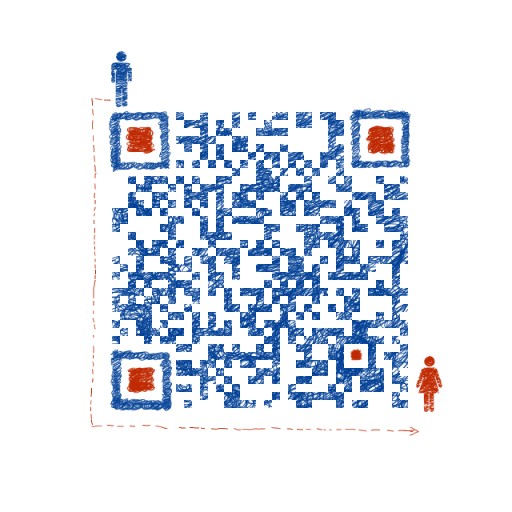
关注微信
扫描二维码,关注
正晞仪器设备官方微信




